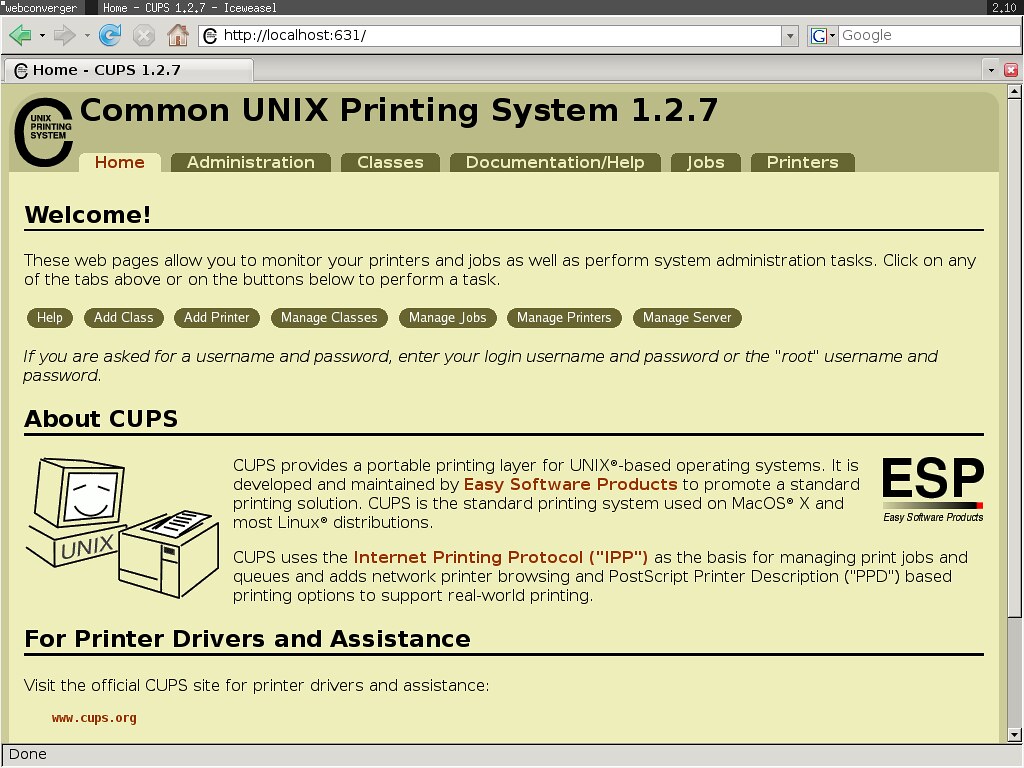Imprimir:
Para imprimir un archivo se utiliza el comando lp.
sintaxis: lp [archivo]
ejemplo: lp documento.txt (esto mandará a la cola de impresión el archivo documento.txt)
Indicar número de páginas
Si se quiere determinar el número de páginas a imprimir, se puede utilizar el comando lp con el parámetro -P.
Se deben indicar los números de página separados por comas (2,8,10), también se pueden crear intervalos de páginas, para eso se debe poner la página inicial y la final separadas por un guión.
sintaxis: lp -P [numeros de pagina] [archivo]
ejemplo: lp -P 3,8,10-15 documento.txt (solo se imprimirán las páginas 3, 8, 10, 11, 12, 13, 14 y 15 del archivo documento.txt)
Indicar impresora:
El comando lp utiliza imprime por defecto en la impresora predeterminada, pero si deseamos imprimir en otra impresora, podemos indicárselo a travez del parámetro -d.
sintaxis: lp -d [impresora] [archivo]
ejemplo: lp -d EPSONSCX1500 documento.txt (imprimirá el archivo documento.txt con la impresora EPSONSCX1500)
Indicar número de copias:
Para especificar el número de copias se utiliza el comando lp con el parámetro -n. Se pueden indicar del 1 al 100.
sintaxis: lp -n [número de copias] [archivo]
ejemplo: lp -n 55 documento.txt (imprimirá el archivo documento.txt con la impresora lp1)
Cola de impresión:
Para ver la cola de impresión se utiliza el comando lpq.
sintaxis: lpq
ejemplo: lpq
EPSONSCX1500 is ready and printing
Rank Owner Job File(s) Total Size
active M@th 15 documento.txt 105472 bytes
Como podremos ver, la cola de impresión nos muestra varias cosas:
Rank: indica cual es el estado del trabajo (active, inactive, waiting, etc…).
Owner: indica el usuario que mandó a imprimir el trabajo.
Job: indica el número de trabajo. (Sirve para hacer referencia a dicho trabajo, por ejemplo si queremos eliminarlo de la cola de impresión).
File(s): indica el nombre del archivo a imprimir.
Total Size: indica el peso del archivo a imprimir.
Eliminar de la cola de impresión:
Para eliminar un trabajo de la cola de impresión se utiliza el comando lprm.
sintaxis: lprm [número de trabajo]
ejemplo: lprm 15 (esto eliminará el trabajo número 15 de la cola de impresión, que en este caso es el archivo documento.txt)
Formatos Permitidos:
El comando lp solo admite archivos de texto, pdf y ps. No reconoce ni los doc, ni los xls, ni ningún otro… Sin embargo si se desean imprimir estos tipos de archivos, solo basta con convertirlos a pdf o ps. Para dicha tarea existen convertidores, como el a2ps, el html2pdf, etc…
Como complemento a esta noticia y el comando LP Linux
Puede configurar las opciones de impresión con la opción -o. Por ejemplo, para imprimir un archivo en doble cara, usaría el siguiente comando:
lp -o duplex:on my_file.txt
Y podemos usar el comando lp de Linux para borrar un trabajo de la colaSi necesita cancelar un trabajo de impresión, puede usar el comando lprm. Por ejemplo, para cancelar el trabajo de impresión con el ID de trabajo 1, usaría el siguiente comando:
lprm 1
¿Cómo imprimir un archivo desde la consola de Linux?
Para imprimir un archivo desde la consola de Linux, utilice el comando lp seguido del nombre del archivo que desea imprimir. Por ejemplo, para imprimir el archivo my_file.txt, usaría el siguiente comando:lp my_file.txt
¿Cómo especificar la impresora que desea utilizar?
Si tiene varias impresoras conectadas a su ordenador, puede especificar la impresora que desea utilizar con la opción -d. Por ejemplo, para imprimir en la impresora lp1, usaría el siguiente comando:lp -d lp1 my_file.txt
¿Cómo configurar las opciones de impresión?
Puede configurar las opciones de impresión con la opción -o. Por ejemplo, para imprimir un archivo en doble cara, usaría el siguiente comando:lp -o duplex:on my_file.txt
¿Cómo comprobar el estado de los trabajos de impresión?
Para comprobar el estado de los trabajos de impresión, utilice el comando lpq. Por ejemplo, para comprobar el estado de todos los trabajos de impresión, usaría el siguiente comando:lpq
¿Cómo cancelar un trabajo de impresión?
Si necesita cancelar un trabajo de impresión, puede usar el comando lprm. Por ejemplo, para cancelar el trabajo de impresión con el ID de trabajo 1, usaría el siguiente comando:lprm 1